Comment partager des vidéos YouTube à partir d'un certain point

Les tutoriels techniques qui commencent par 3 minutes de «hey guys what's up» sont les pires. Arriver au point! Voici comment vous pouvez contourner cette absurdité lorsque vous partagez une vidéo avec vos amis.
Prenez la vidéo suivante, par exemple. En fait, je trouve fascinantes les bribes historiques dans cette construction particulière, mais peut-être n'êtes-vous pas sûr que vos amis le feront. Heureusement, il est possible de partager cette vidéo et n'importe quelle autre vidéo à tout moment.
Il existe deux façons de le faire: sur votre ordinateur via le navigateur ou sur n'importe quelle plateforme en ajoutant quelques caractères à n'importe quelle URL YouTube.
Commençons sur le bureau. Sous le titre de la vidéo et le bouton "S'abonner" de la chaîne, vous verrez un bouton "Partager".
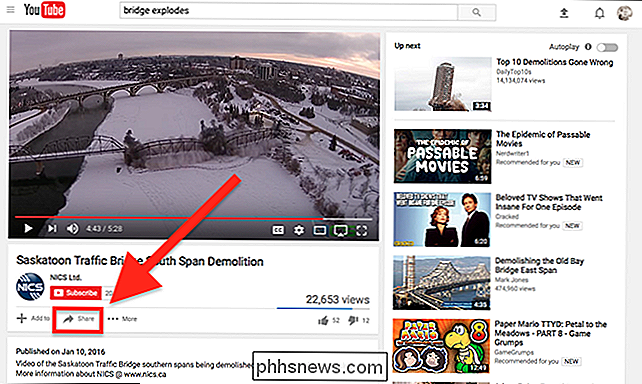
Cliquez sur ce bouton et vous verrez la boîte de partage. Il y a la grande variété habituelle de boutons de médias sociaux, mais il y a aussi une case à cocher à côté de "Commencer à".
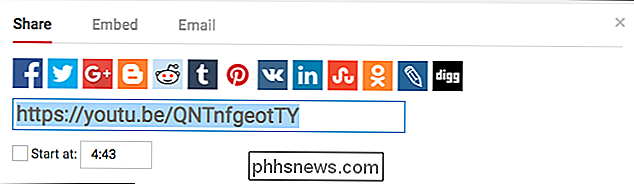
Cochez cette case, puis choisissez l'heure exacte à laquelle vous voulez que la vidéo commence. Vous pouvez le faire en déplaçant le curseur dans la vidéo elle-même, ou en tapant l'heure exacte que vous voulez dans la boîte.
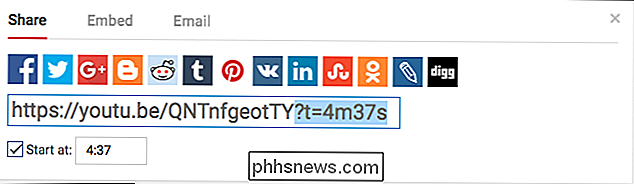
Une fois que vous avez sélectionné la seconde précise à partir de laquelle commencer la vidéo, allez-y et copiez l'URL . Vous pouvez le partager où vous voulez simplement en le collant! Toute personne qui clique sur votre lien verra la vidéo démarrer exactement au moment où vous voulez qu'elle démarre, bien qu'elle puisse se rembobiner elle-même si elle le souhaite.
Créer des URL YouTube spécifiques à la main
Malheureusement, il n'y a pas de version intégrée façon de créer de tels liens sur Android ou iOS-l'option n'est tout simplement pas offerte. Mais vous pouvez créer une URL vous-même sur n'importe quelle plateforme, si vous savez comment fonctionne l'URL.
Regardez de près cette URL:
//youtu.be/QNTnfgeotTY?t=4m37s
voyez que quelques caractères ont été ajoutés:? t = 4m37s. Pour décomposer rapidement:
- ? , lorsqu'il est utilisé dans une URL, marque le début d'une requête.
- Le t = informe YouTube que vous voulez commencer
- 4m37s fait référence au point de départ de la vidéo: quatre minutes, 37 secondes.
Sachant cela, vous pouvez créer vos propres liens sans utiliser les règles de YouTube, juste en ajoutant? t =suivi d'une heure précise pour n'importe quelle URL. C'est maladroit, mais ça fonctionne; essayez par vous-même!

Comment utiliser les raccourcis clavier de Gmail dans macOS Mail
Aimez-vous l'idée de Mail, le client de messagerie par défaut dans macOS, mais vous ne pouvez pas l'utiliser? à cause de combien vous aimez les raccourcis clavier de Gmail? Moi aussi. J'ai utilisé des Mac pendant des années, mais je n'ai jamais donné une chance au programme de messagerie par défaut, même s'il est léger, rapide et bien intégré dans le système d'exploitation.

Comment libérer de l'espace sur votre iPhone ou iPad en déchargeant les applications inutilisées
Les applications peuvent consommer beaucoup d'espace sur un iPhone ou un iPad. Dans iOS 11, une nouvelle fonctionnalité vous permet de supprimer une application de votre appareil sans supprimer les données de l'application. En d'autres termes, vous pouvez supprimer l'application et libérer de l'espace sans perdre quoi que ce soit.



